- Författare Abigail Brown [email protected].
- Public 2024-01-15 11:29.
- Senast ändrad 2025-01-24 12:24.
Du kan köra Android på Windows 10 med en Android-emulator. Vad detta gör är att emulera det mobila operativsystemet, eller åtminstone en del av det, genom ett program som kan köra Android.
Allt finns i emuleringsprogramvaran. Det betyder att du kan göra saker som norm alt inte är möjliga på din dator, som att installera Android-appar på Windows och provköra olika versioner av operativsystemet, utan att behöva en telefon eller surfplatta.
Dessa emulatorer kan vara användbara om din favoritapp bara körs på din telefon, men du vill använda den från din dator också, eller på en större skärm. Om du är ny på Android och vill testa den senaste versionen innan du köper en Android-telefon, kan vissa emulatorer göra det åt dig.
BlueStacks
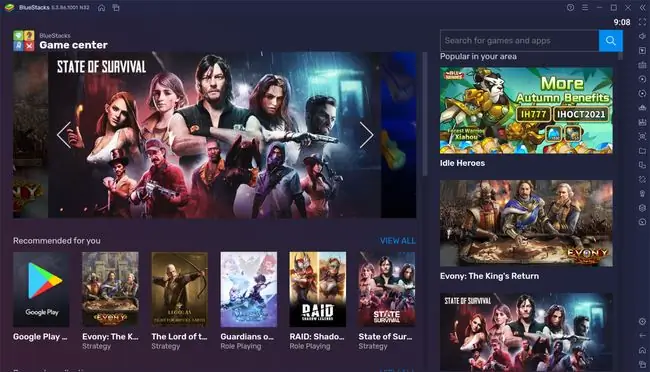
What We Like
- Inkluderar en inbyggd appbutik
- Det är väldigt enkelt att installera och öppna appar
- Låter dig installera andra APK-filer som inte finns i butiken
- Avancerade inställningar för RAM- och CPU-tilldelning
-
Tjäna BlueStacks-poäng för att byta in mot presentkort eller en betald prenumeration
What We Don't Like
Inkluderar annonser
Till skillnad från en emulator för hela operativsystemet emulerar BlueStacks bara Android-appar på Windows. Det är väldigt lätt att använda, så du behöver inte veta något om emulatorer eller ens Android för att få igång dina appar.
Google Play är inbyggt, så för att emulera Android-appar på din dator, installera dem och öppna genvägarna som du skulle göra på en mobil enhet.
Om du letar efter en emulator som låter dig snabbt installera en Android-app på din PC, kan du inte gå fel med den här.
Det är gratis, men du kan uppgradera till BlueStacks Premium utan annonser, dagliga bakgrundsbilder, apprekommendationer, premiumsupport och mer.
Både Windows och macOS stöds.
Remix OS Player
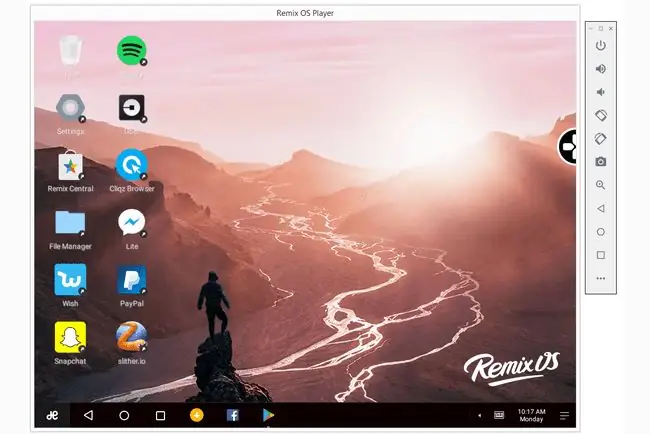
What We Like
- Det är väldigt enkelt att installera och använda appar
-
Du kan köra flera appar samtidigt
- Kan manuellt ställa in GPS, telefontäckning och batterinivåinställningar
- Emulatorns orientering kan roteras
What We Don't Like
- installationsfilen är över 700 MB
- Kan inte installera APK-filer
- Senaste uppdatering var 2016
Remix OS är ett operativsystem baserat på Android 6.0 Marshmallow, så det ser ut som ditt vanliga operativsystem med ett skrivbordsområde, startmeny, aktivitetsfält och papperskorgen.
Men istället för att installera hela Remix OS kan du använda Remix OS Player-emulatorn för att köra Android-appar på din dator.
Denna programvara beskrivs som en spelemulator för din dator eftersom den låter dig anpassa några genvägar som norm alt används för att navigera i spel, men du kan också använda Remix OS Player för andra appar, som Snapchat, Facebook, etc.; allt är tillgängligt via Play Butik.
NoxPlayer
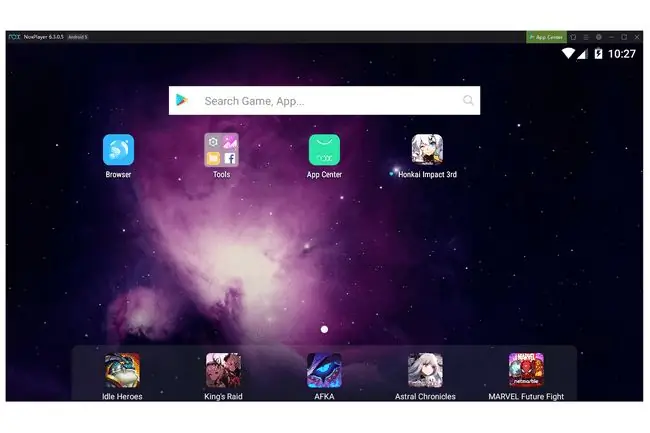
What We Like
-
Det är gratis
- En fantastisk emulator för spelare
- Emulerar hela operativsystemet
- Nästan allt är tillgängligt med en kortkommando
- Många anpassningsbara alternativ, som ett för att rota Android med ett klick
- Google Play är inbyggt men du kan också öppna APK-filer
What We Don't Like
- Android 5 är verkligen föråldrad
- Försöker installera ett annat program under installationen
Baserat på Android 5.1.1 Lollipop, NoxPlayer är en gratis Android-emulator som är gjord med spel i åtanke. Google Play är inbyggt för enkel åtkomst till spel och andra appar, och du får hela Android-upplevelsen, inklusive startskärmen, mappar, aviseringscentret etc.
Nästan alla alternativ i denna emulator gör det enklare att spela spel. Du kan till exempel spela in makron, definiera nycklar för saker som flera slag och vapeneld, justera FPS-inställningar, spela in skärmen och ta skärmdumpar, bland annat.
Installera det på Windows och macOS.
Ladda ned för
Andy
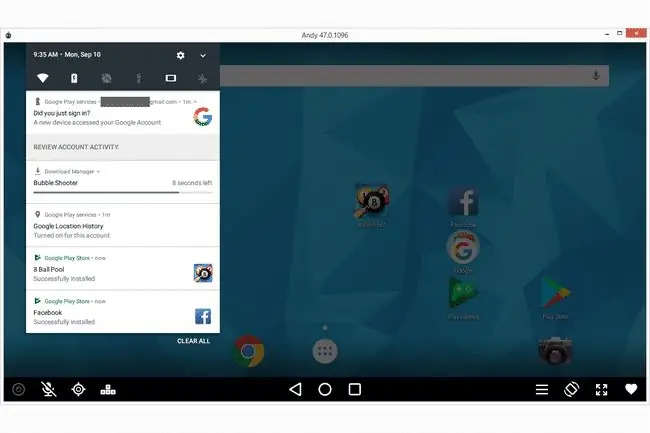
What We Like
- Stöder både liggande och stående läge
- Låt dig förfalska din GPS-plats
- Kan mappa om tangentbordstangenter
- Stöder helskärmsläge
What We Don't Like
- Enorm installationsfil, över 850 MB
- Kan inte installera appar med deras APK-fil
- Senast uppdaterad 2018
Andy-emulatorn för Windows sätter Android Nougat på din dator. Du kan köra spel och andra appar genom att installera dem via Google Play Butik.
Eftersom detta är en komplett Android-emulator kan du även flytta om apparna på startskärmen och installera widgets, precis som du kan på en riktig Android-enhet.
Andy fungerar på Windows och Mac OS X 10.8+.
Android Studio
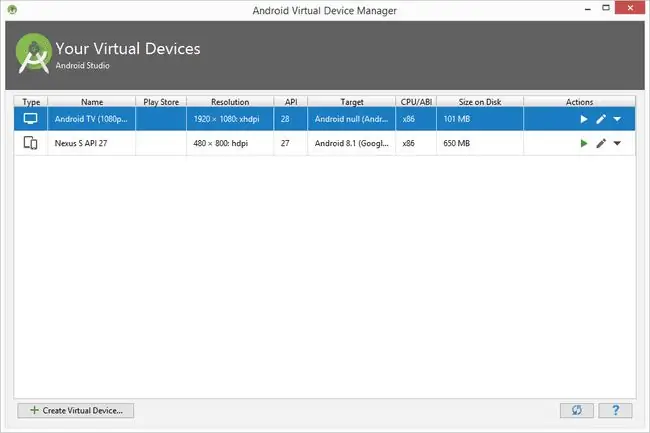
What We Like
- Emulerar hela Android OS, inte bara en app
- Stöder alltid det senaste Android-operativsystemet
- Du kan också emulera gamla Android-operativsystem
- Låt dig bygga Android-appar
What We Don't Like
- Ingen inbyggd appbutik
- Installationen kan bli förvirrande
Android Studio kan vara vad du skulle kalla den "officiella" Android-emulatorn, eftersom den kommer från Google. Kärnan i programmet är dock avsedd för apputveckling, så även om det finns en emulator inbyggd är den inte superlätt att använda.
Det här programmet har inte ett lättanvänt gränssnitt som de andra emulatorerna i den här listan, så det är inte det bästa om du bara vill köra några Android-appar på din dator. Men om du planerar att skapa dina egna appar och du vill ha ett enkelt sätt att testa dem under hela skapelseprocessen, kan det här vara allt du behöver.
Windows är inte den enda plattformen detta fungerar på. Du kan också använda Android Studio på Mac, Linux och Chrome OS.
Genymotion
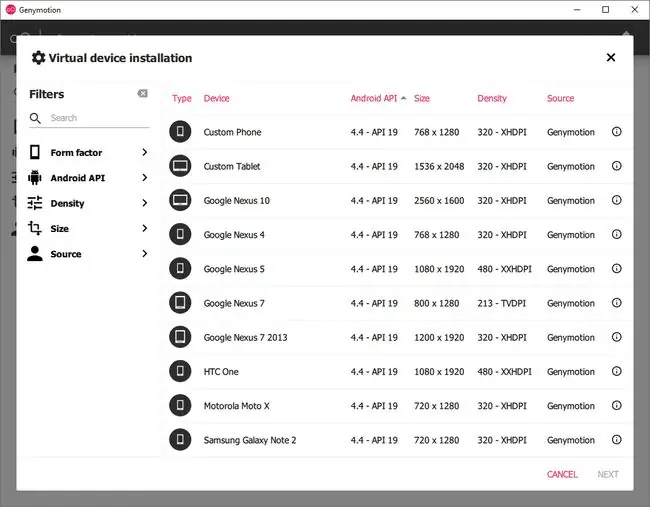
What We Like
- Stöder många Android-versioner
- Lättare att använda än Android Studio
- Emulerar hela OS
- Låt dig justera processor- och minnesinställningar
What We Don't Like
- Play Store ingår inte
- Kräver VirtualBox för att vara installerad
En annan gratis Android-emulator för Windows är Genymotion. Den är mycket lik Android Studios emulator genom att den emulerar hela operativsystemet, förutom att den här inte installerar alla andra utvecklarverktyg.
Denna gratis Android-emulator kan köra moderna versioner av Android, inte bara gamla som vissa av dessa emulatorer. Så här fungerar det är att du installerar virtuella enheter genom att välja den Android-version du vill ha och den enhetsmodell som ska köra den versionen av Android.
Du kan till exempel välja Android 10 och Google Pixel 3 för att emulera telefonen och operativsystemet på din dator. Eller så kanske du vill att Motorola Xoom ska köra Android 4.3. Du kan också skapa en anpassad telefon eller surfplatta genom att ange skärmupplösningen.
Du kan bara använda Genymotion gratis om det är för personligt bruk (annars finns det tre betalversioner). För att komma igång, skapa ett användarkonto, aktivera det via länken de skickar till din e-post och ladda sedan ner programvaran.
Genymotion körs på 64-bitarsversioner av Windows och är även tillgängligt för macOS, Ubuntu, Debian och Fedora.






